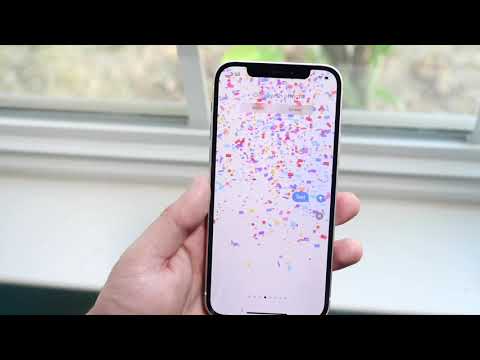ডেস্কটপ ইন্টারনেট ব্রাউজার ব্যবহার করে একটি গুগল শীট স্প্রেডশীটে সমস্ত সমান বা বিজোড়-সংখ্যাযুক্ত কোষগুলিকে হাইলাইট করার জন্য কীভাবে একটি কাস্টম বিন্যাস সূত্র ব্যবহার করতে হয় তা এই উইকিহাউ আপনাকে শেখায়।
ধাপ

ধাপ 1. আপনার ইন্টারনেট ব্রাউজারে গুগল শীট খুলুন।
ঠিকানা বারে sheets.google.com টাইপ করুন এবং আপনার কীবোর্ডে ↵ Enter বা ⏎ Return চাপুন।

ধাপ 2. আপনি যে ফাইলটি সম্পাদনা করতে চান তাতে ক্লিক করুন।
আপনার সংরক্ষিত স্প্রেডশীট ফাইলের তালিকায় আপনি যে ফাইলটি হাইলাইট করতে চান তা খুঁজুন এবং এটি খুলুন।

ধাপ 3. বিন্যাস ট্যাবে ক্লিক করুন।
এই বোতামটি আপনার স্প্রেডশীটের উপরের বাম কোণে ফাইলের নামের নিচে একটি ট্যাব বারে রয়েছে। এটি একটি ড্রপ-ডাউন মেনু খুলবে।

ধাপ 4. বিন্যাস মেনুতে শর্তাধীন বিন্যাসে ক্লিক করুন।
এটি আপনার স্প্রেডশীটের ডানদিকে ফরম্যাটিং প্যানেল খুলবে।

ধাপ 5. "পরিসরে প্রয়োগ করুন" শিরোনামের অধীনে পাঠ্য ক্ষেত্রটিতে ক্লিক করুন।
এই ক্ষেত্রটি ডান দিকের বিন্যাস প্যানেলের শীর্ষে রয়েছে। এটি আপনাকে যে এলাকাটি সম্পাদনা এবং হাইলাইট করতে চান তা নির্বাচন করার অনুমতি দেবে।

পদক্ষেপ 6. স্প্রেডশীটে আপনি যে এলাকাটি সম্পাদনা করতে চান তা নির্বাচন করুন।
আপনার প্রথম ঘরটিতে ক্লিক করুন এবং আপনি যে এলাকাটি সম্পাদনা করতে চান তা নির্বাচন করতে আপনার মাউসটি টেনে আনুন।
যখন আপনি একটি কোষে ক্লিক করেন, "কি ডেটা?" শিরোনামে একটি নতুন উইন্ডো? পপ-আপ হবে। আপনি এই পপ-আপ উইন্ডোতে আপনার নির্বাচিত সেল পরিসীমা দেখতে পারেন।

ধাপ 7. পপ-আপে ঠিক আছে ক্লিক করুন।
এটি আপনার পরিসীমা নির্বাচন নিশ্চিত করবে।

ধাপ 8. "বিন্যাস কোষ যদি" শিরোনামে ড্রপ-ডাউন মেনুতে ক্লিক করুন।
এই বিকল্পটি ডানদিকে ফর্ম্যাটিং প্যানেলের মাঝখানে রয়েছে। এটি উপলব্ধ বিন্যাসের শর্তগুলির একটি তালিকা খুলবে।

ধাপ 9. নিচে স্ক্রোল করুন এবং মেনুতে কাস্টম সূত্র নির্বাচন করুন।
এটি আপনাকে একটি কাস্টম ফর্ম্যাটিং সূত্র টাইপ করার অনুমতি দেবে।

ধাপ 10. বিন্যাস প্যানেলে মান বা সূত্র ক্ষেত্রটিতে ক্লিক করুন।
আপনি এখানে আপনার কাস্টম সূত্র টাইপ করতে পারেন।

ধাপ 11. মান বা সূত্র ক্ষেত্রে = ISEVEN (ROW ()) লিখুন।
এই সূত্রটি নির্বাচিত ঘর পরিসরের সমস্ত সম সংখ্যক সারি হাইলাইট করবে।
- যদি উপরের সূত্রটি সারির ভুল সেট হাইলাইট করে, তাহলে চেষ্টা করুন = ISODD (ROW ())। এটি নির্বাচিত পরিসরের সমস্ত বিজোড়-সংখ্যাযুক্ত সারি হাইলাইট করবে।
- আপনি আপনার স্প্রেডশীটের বাম দিকে সব সারি নম্বর খুঁজে পেতে পারেন।

ধাপ 12. "বিন্যাস শৈলী" শিরোনামের অধীনে রঙ মেনুতে ক্লিক করুন।
ড্রপ-ডাউন মেনু ডিফল্টরূপে সবুজ। এটি একটি পপ-আপ উইন্ডো খুলবে এবং আপনাকে একটি ভিন্ন হাইলাইট রঙ চয়ন করার অনুমতি দেবে।

ধাপ 13. পপ-আপ উইন্ডোতে একটি হাইলাইট রঙ নির্বাচন করুন।
এখানে একটি হাইলাইট রঙ ক্লিক করলে এটি স্বয়ংক্রিয়ভাবে আপনার স্প্রেডশীটে প্রয়োগ করবে।

ধাপ 14. নীল সম্পন্ন বোতামে ক্লিক করুন।
এই বোতামটি বিন্যাস প্যানেলের নীচে রয়েছে। এটি আপনার নতুন বিন্যাস সূত্র সংরক্ষণ করবে।